-
怎样打开电脑麦克风(Windows XP)
- 作者:李雄继 分类:xp 发布时间:2017-10-12 21:37:56
1、依次单击“开始”、“程序”、“设置”、“控制面板”,双击打开“声音,语音和音频设备”,单击“选项”菜单打开“属性”,如图: 2、在打开的属性界面中,单击“录音”选项,然后单击“确定”,如图: 3、如果“调节音量”中的“录音”为灰色不可选,则需要将“混音器”里面的选项选择为“……Audio Input”(不同型号的电脑,显示的名称可能会不一样,但后面都是Input),如图: 4、返回到“音量控制”界面,找到“麦克风”,选择下面的“...
1、依次单击“开始”、“程序”、“设置”、“控制面板”,双击打开“声音,语音和音频设备”,单击“选项”菜单打开“属性”,如图: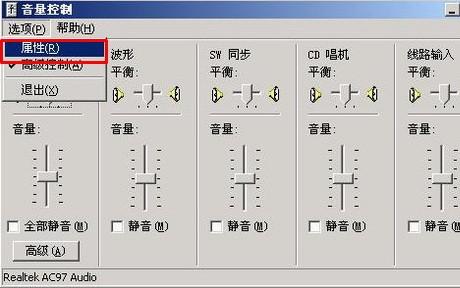
2、在打开的属性界面中,单击“录音”选项,然后单击“确定”,如图: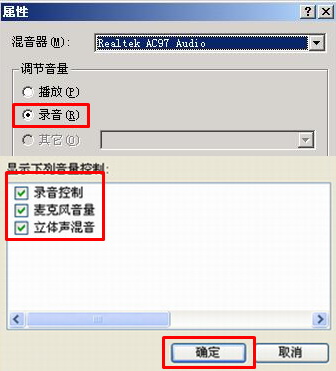
3、如果“调节音量”中的“录音”为灰色不可选,则需要将“混音器”里面的选项选择为“……Audio Input”(不同型号的电脑,显示的名称可能会不一样,但后面都是Input),如图: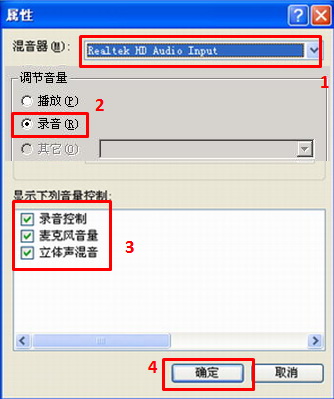
4、返回到“音量控制”界面,找到“麦克风”,选择下面的“选择”复选框即可。如图:
5、如果“麦克风”选项下面是“静音”复选框,则需要去除复选。如图:
猜您喜欢
- 【揭秘】Win11电脑自动关机命令操作步..2024-04-29
- win11电脑摄像头无法打开?这5个方法让..2024-04-29
- 揭秘!Win11电脑密码设置方法,轻松掌..2024-04-29
- 一招秒懂!Win11如何查看电脑配置,轻..2024-04-29
- 揭秘新版Windows 11:如何轻松打开任务..2024-04-29
- 揭秘新玩法!Windows 11开机动画设置,..2024-04-28
相关推荐
- xp鼠标乱跑教你正确的恢复方法 xp电脑..2022-02-01
- xp系统提示“未识别的网络”的还原教..2017-06-22
- win7系统电脑的便签怎么卸载 windowsxp怎..2022-01-31
- xp怎么升级到win7 xp怎么升级到win7教程..2022-01-23
- xp系统硬盘分区无法修改的修复方案..2017-05-30
- 原版windows xp系统安装教程 怎么安装原..2020-12-26











